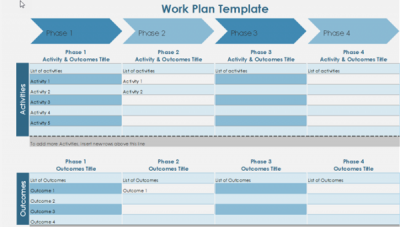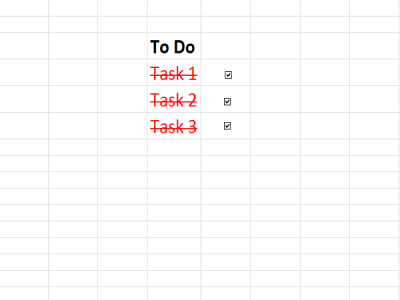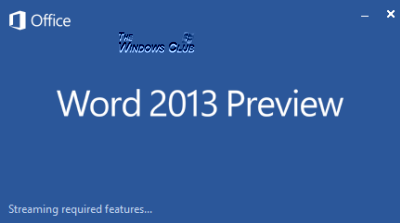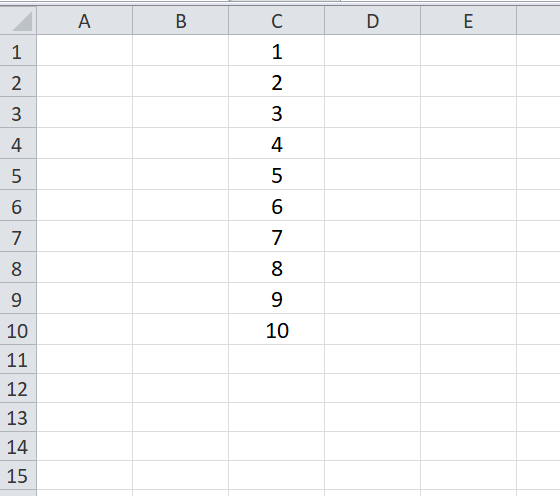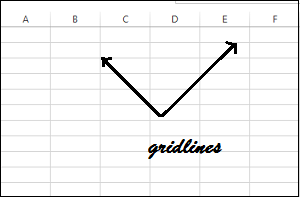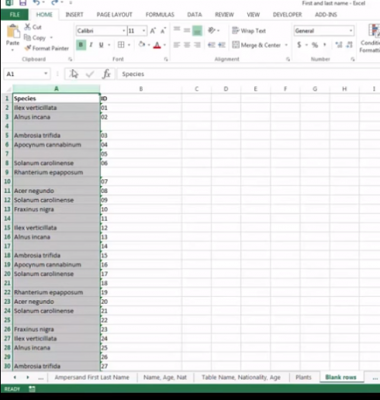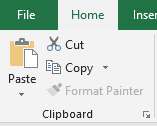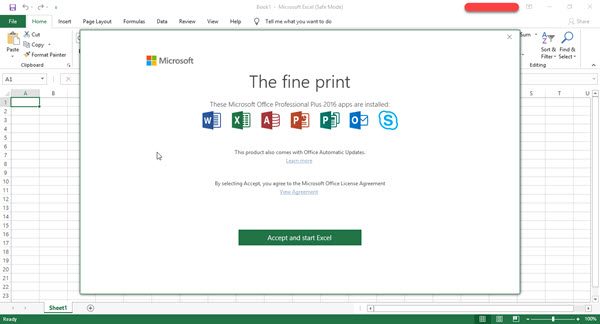Если у вас есть электронная таблица Excel с большим количеством гиперссылок, и если вы хотите удалить несколько из них, то поиск и удаление каждой гиперссылки вручную будет утомительным занятием. Вы можете сделать это вручную, если файл небольшой и содержит меньше гиперссылок. Но что, если количество гиперссылок, которые вы хотите удалить, больше? Если вы ищете это, то вы попали на нужную страницу. В этой статье я расскажу, как легко найти и заменить гиперссылки в Excel . Это работает в каждой версии Excel.
Содержание
- Найти и удалить гиперссылки в Excel
- Найти и удалить все гиперссылки в Excel
- Найти и удалить гиперссылки с определенным текстом
- Удалить все гиперссылки за один раз
Найти и удалить гиперссылки в Excel
К концу этой статьи вы узнаете
- Как найти и удалить все гиперссылки в Excel
- Как найти и удалить гиперссылки с конкретным текстом и
- Удалите все гиперссылки за один раз.
Итак, без лишних слов, давайте прыгнем в него.
Найти и удалить все гиперссылки в Excel
Выберите ячейки, из которых вы хотите удалить гиперссылки. Скажем, у меня есть примерные данные 10 сайтов со ссылками на несколько сайтов.
Теперь я хочу удалить все гиперссылки, доступные в электронной таблице. Для этого я нажму « CTRL + F» на клавиатуре, и откроется диалоговое окно « Найти и заменить ».
Нажмите кнопку Параметры внизу.
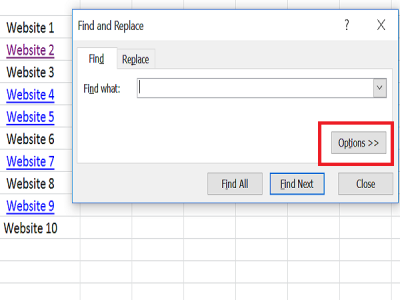
Теперь нажмите стрелку вниз на кнопке « Формат » и выберите « Выбрать формат из ячейки ».
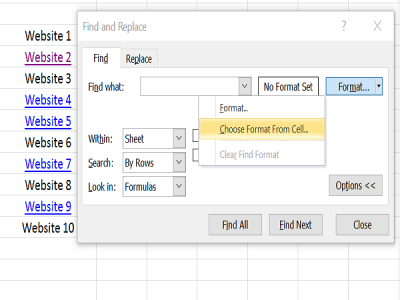
Выберите ячейку с гиперссылкой, и она покажет предварительный просмотр (слева от кнопки «Формат») с форматом гиперссылки.
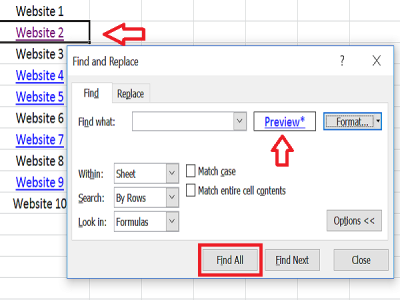
Нажмите кнопку Найти все , и она покажет вам все гиперссылки в Excel.
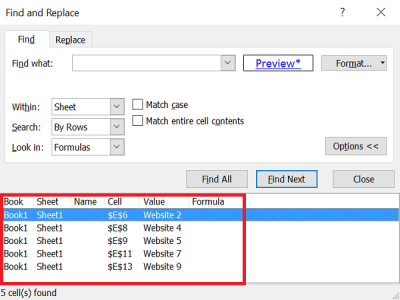
Вы можете выбрать одну или несколько гиперссылок из результата с помощью кнопок CTRL или Shift .
Чтобы удалить их, щелкните правой кнопкой мыши выделенные ячейки и выберите « Удалить гиперссылки ».
Найти и удалить гиперссылки с определенным текстом
В этом разделе мы увидим, как удалить гиперссылки в Excel, связанные с конкретным текстом. Скажем, у меня есть образцы данных о продуктах, и некоторые продукты были связаны более одного раза. Итак, если я хочу гиперссылки с текстом « Продукт 3 ». Вот как это делается.
Нажмите « CTRL + F» , и откроется диалоговое окно «Найти и заменить».
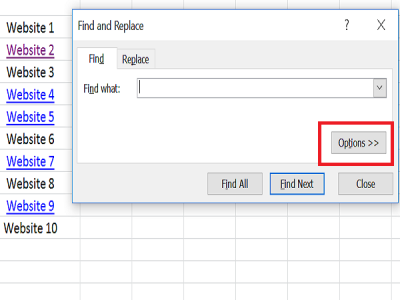
В текстовом поле « Найти что » введите текст « Продукт 3 ». Нажмите стрелку вниз на кнопке « Форматировать » и выберите « Выбрать формат из ячейки ».
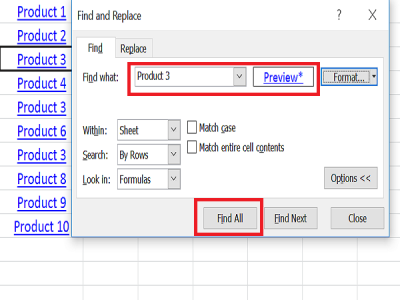
Выберите ячейку с «Продуктом 3», и она покажет предварительный просмотр (слева от кнопки «Формат») и нажмите кнопку «Найти все».
Будет отображен список гиперссылок с продуктом 3.
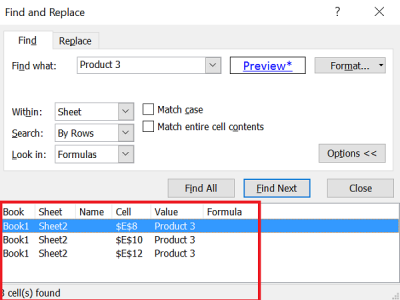
Выберите результат, удерживая клавишу Ctrl или Shift. Чтобы удалить их, щелкните правой кнопкой мыши по выделенным ячейкам и выберите «Удалить гиперссылки».
Удалить все гиперссылки за один раз
Чтобы удалить все гиперссылки в электронной таблице Excel, нажмите CTRL + A или нажмите на треугольник в верхней части листа, чтобы выбрать всю электронную таблицу.
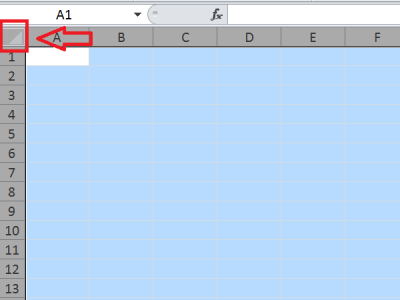
Теперь щелкните правой кнопкой мыши в любом месте листа и выберите «Удалить гиперссылки». Это удалит все гиперссылки, присутствующие во всей электронной таблице.
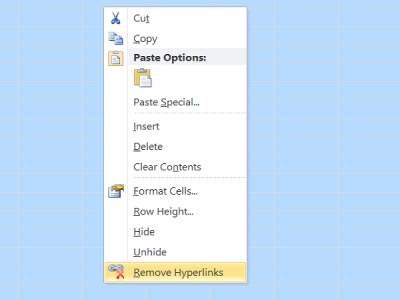
Это простой способ найти и удалить гиперссылки в Excel.
Ознакомьтесь с советами и рекомендациями по Advanced Excel, чтобы извлечь максимальную пользу из Excel.